新建 Microsoft Office PowerPoint 演示文稿
- 格式:pptx
- 大小:1.37 MB
- 文档页数:29

电脑PPT制作方法进入方法:单击任务栏中的“开始”,选择“程序”,点击文件夹(Microsoft Office)再点“Powerpoint”,点“空演示文稿”,选择所需版式,单击确定。
2、认识标题栏、菜单栏、工具栏等,幻灯片的制作常用的菜单为“插入”、“格式”、“幻灯片放映”、和“视图”几项。
3、新建幻灯片:点工具栏上的第一个图标。
4、插入新幻灯片:点菜单中“插入”中的“新幻灯片”,单击菜单栏上的“格式”,选择“幻灯片版式”,如果需要设置一定的颜色作为背景或要选用模版,也可以在“格式”中选择。
5、幻灯片的移动:可直接用左键上下拖动来实现。
6、幻灯片删除:右键单击左边要删除的幻灯片,选择“删除幻灯片”7、幻灯片保存:点工具栏上的第三个图标。
存到指定盘的指定位置。
为了避免制作的幻灯片丢失,要做到随时保存。
8、打开幻灯片:可从“我的电脑”中进入,也可直接点工具栏上的第二个图标,找到所需文件,然后打开。
二、插入文字、艺术字及图片(一)、插入文字:往空白版式的幻灯片输入文字必须通过插入横排或竖排文本框来实现。
方法及步骤如下:1、用鼠标左键点击工具栏下方的横排或竖排文本框,幻灯片上会出现一个黑“十”字,用左键拖动成一个一定大小的文本框,便可在里面输入所需文字。
2、其位置和所需大小可通过鼠标来拖动。
当光标放在文本框上变为交叉的“十”字形箭头时,便可按住左键拖动到所需位置;当光标放在文本框边缘上的方块内变成下上方向或左右方向的箭头时便可用左键拖动调整其所需大小。
3、要对文本框内的文字进行字体、字形、字号、颜色的设置,可通过菜单栏中的“格式”或单击右键,点击“文字”,进行一一设置,然后点击“确定”即可。
(二)、插入艺术字:为了增强字体,可插入艺术字,方法及步骤如下:1、单击菜单栏的“插入”,点击“图片”,在下拉框中点击“艺术字”,或直接点击下面工具栏中的斜体“A”字,在“艺术字库”中选择好样式,点“确定”。
2、在“编辑艺术字”的方框中输入所需内容,并设置好字体、字号及是否加粗或倾斜,点“确定”。




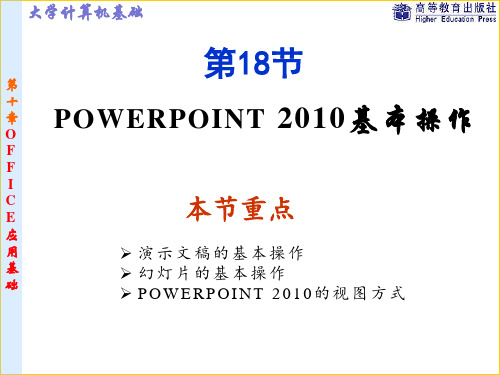
PowerPoint演示文稿的制作一、PowerPoint简介PowerPoint是微软公司推出的OFFICE系列产品之一,在OFFICE97和OFFICE2000中分别带有POWERPOINT97和POWERPOINT2000,它的用途在于设计制作广告宣传、产品演示的电子版幻灯片,制作的演示文稿可以通过计算机屏幕或者投影机播放。
利用它不但可以创建演示文稿,还可以在互联网上召开面对面会议、远程会议或在WEB上给观众展示文稿。
1、演示文稿的启动在“开始”——“程序”——“MICROSOFT POWERPOINT”启动它,出现“新建演示文稿”对话框。
上面是“新建演示文稿”选择区,下面是“打开已有的演示文稿”选择区。
我们来新建一个演示文稿。
按下“确定”后弹出一个“新幻灯片”对话框。
缺省的选择是第一个小图,右下角显示“标题幻灯片”,表示将要建立的幻灯片版式是“标题幻灯片”。
单击“确定”后出现新建的幻灯片,幻灯片上的两个虚框叫占位符,可以在此添加文字。
2、添加多张幻灯片单击“新幻灯片”按钮,或用“插入”——“新幻灯片”命令(CTRL+M),都可以插入一张新的幻灯片,从弹出的对话框中选择不同的版式就可以追加一张幻灯片。
按这种方法就可以添加多张幻灯片。
3、演示文稿的装饰在“格式”菜单中选择“应用设计模板”,或在页面的空白处右击鼠标,从弹出的快捷菜单中选择“应用设计模板”,就会弹出“应用设计模板”对话框。
根据文稿的内容和自己的爱好,选择合适的模板样式,单击“应用”。
利用模板可以使幻灯片有背景,使幻灯片上的字都有颜色,内容都能排列得很整齐。
除内容外,应用相同模板的幻灯片形式是完全一样的。
因此,对于制作一些简单的演示文稿,应用设计模板可以快速地对文稿的背景和样式进行编排。
其缺点也显而易见,就是没有灵活变化的背景。
4、文稿的保存和打印演示文稿扩展名是“.PPT”,是“POWERPOINT”的缩写;将演示文稿另存为扩展名为“.PPS”的放映文件,可以在不启动POWERPOINT的情况下在资源管理器中或在网页中放映幻灯片。
Office 2007 创建演示文稿启动PowerPoint 组件,即可创建一个名为“演示文稿1”的空白文档。
用户也可以通过已经打开的PowerPoint 演示文稿,创建新的演示文稿。
1.创建空白演示文稿单击Office 按钮,执行【新建】命令,即可弹出如图9-6所示的对话框,选择【模板】列表中的【空白文档和最近使用的文档】选项卡,并选择【空白演示文稿】图标,单击【创建】按钮即可。
图9-6 创建空白演示文稿2.使用已安装模板PowerPoint 2007为用户提供了6种模板,根据这些自带的模板,也可以创建PowerPoint 演示文稿。
在【新建演示文稿】对话框中,选择【模板】列表中的【已安装的模板】选项卡,并在【已安装的模板】列表中,选择所需的模板图标即可。
例如,选择【宣传手册】图标,如图9-7所示。
图9-7 使用已安装的模板创建演示文稿3.使用已安装技巧另外,用户也可以通过按Ctrl +N 组合键,创建新的空白演示文稿。
提 示当用户在【已安装的模板】列表中选择所需图标后,预览框中即可出现相应的预览效果。
单击选择单击主题用户还可以使用已安装的主题来创建新的演示文稿。
在【新建演示文稿】对话框中,选择【已安装的主题】选项卡,并在【已安装的主题】列表中选择所需的图标即可。
例如,选择【平衡】图标,如图9-8所示。
选择单击图9-8 根据已安装的主题创建演示文稿4.我的模板如果用户对PowerPoint自带的模板不满意,还可以使用自己定义的模板创建演示文稿。
在【新建演示文稿】对话框中,选择【我的模板】选项卡,即可弹出如图9-9所示的对话框,在该对话框中选择要使用的模板即可。
选择图9-9 利用【我的模板】创建演示文稿5.利用Microsoft Office Online创建另外,用户也可以利用Microsoft Office Online中的模板,创建演示文稿。
选择要创建的演示文稿选项卡,并在其列表中选择相应的图标,单击【下载】按钮即可。